Napraw błąd Alexa 10 2 17 5 1 w Echo Dot
Opublikowany: 2022-09-17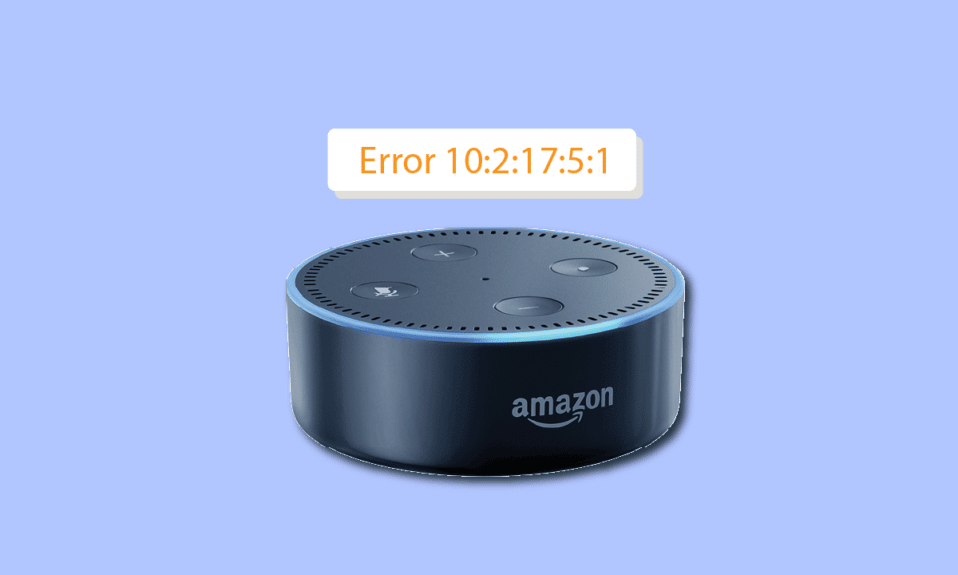
Alexa to sztuczna inteligencja Amazona oparta na usłudze w chmurze; jest to usługa głosowa używana przez wiele osób do kontrolowania Amazon Echo i Amazon Echo Dot. Czasami jednak użytkownicy napotykają błąd Alexa 10 2 17 5 1. Istnieje wiele kodów błędów Alexa, ale błąd Echo Do 10 2 17 5 1 oznacza, że użytkownik nie był w stanie zarejestrować swojego urządzenia Amazon na serwerze. Innymi słowy, serwer Alexy zabronił użytkownikowi rejestracji urządzenia echo. Jeśli zastanawiasz się, jak rozwiązać ten problem, przeczytaj więcej, aby dowiedzieć się, jak skutecznie go rozwiązać. Więc zacznijmy!
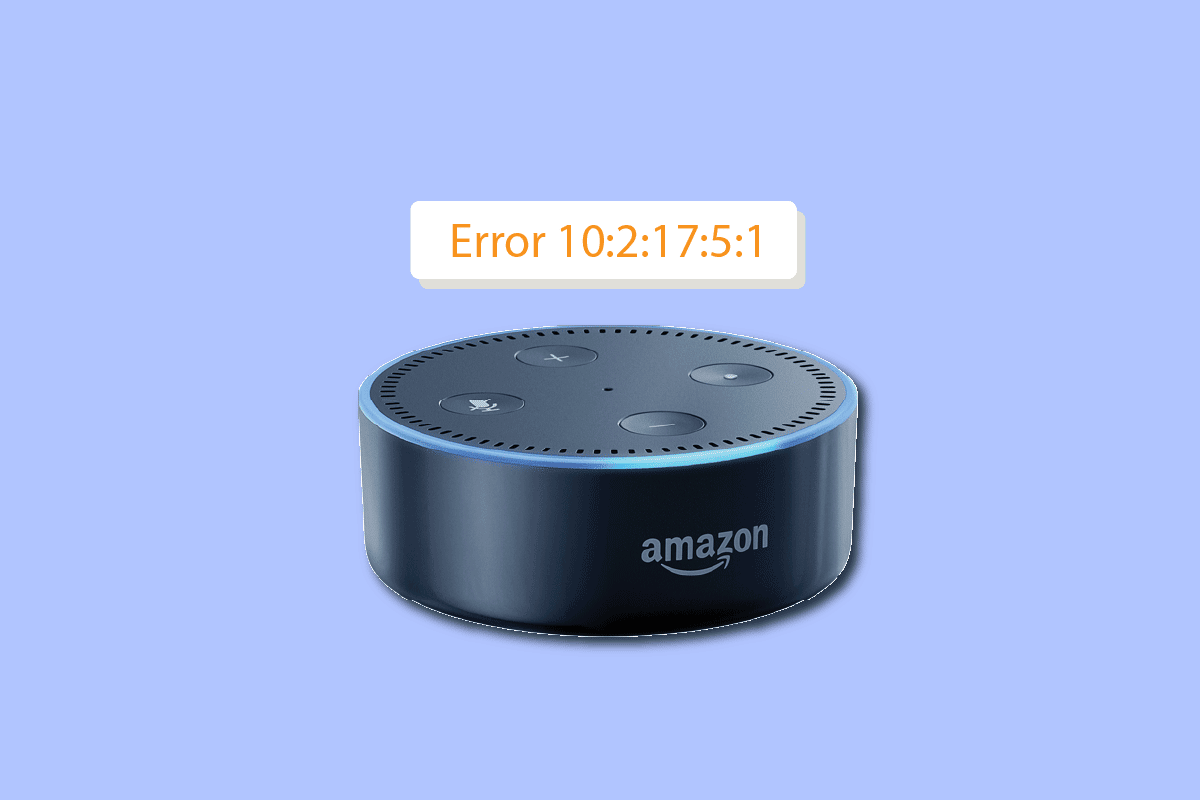
Zawartość
- Jak naprawić błąd Alexa 10 2 17 5 1 w Echo Dot
- Metoda 1: Uruchom ponownie urządzenie
- Metoda 2: Rozwiąż problemy z połączeniem internetowym
- Metoda 3: Napraw nakładanie się sieci
- Metoda 4: Sprawdź zgodność urządzenia
- Metoda 5: Zaktualizuj oprogramowanie Amazon Echo Dot
- Metoda 6: Wyrejestruj urządzenie Amazon Echo Dot
- Metoda 7: Skontaktuj się z obsługą klienta Amazon
Jak naprawić błąd Alexa 10 2 17 5 1 w Echo Dot
Zanim zagłębimy się w poprawki, najpierw zobaczmy niektóre przyczyny kodów błędów Alexa.
- Amazon Echo Dot jest już zarejestrowany
- Problemy z nakładaniem się sieci
- Niezgodność urządzenia
- Problemy z połączeniem sieciowym
- Nieaktualne oprogramowanie w Amazon Echo Dot
Metoda 1: Uruchom ponownie urządzenie
Pierwszym krokiem do rozwiązania problemu w celu naprawienia dowolnego błędu urządzenia jest po prostu ponowne uruchomienie. Aby ponownie uruchomić urządzenie Amazon Echo Dot, odłącz zasilacz od gniazdka elektrycznego i odczekaj 15 do 30 sekund. Podłącz ponownie zasilacz, a na urządzeniu zaświeci się kontrolka wskazująca, że urządzenie zostało pomyślnie uruchomione.
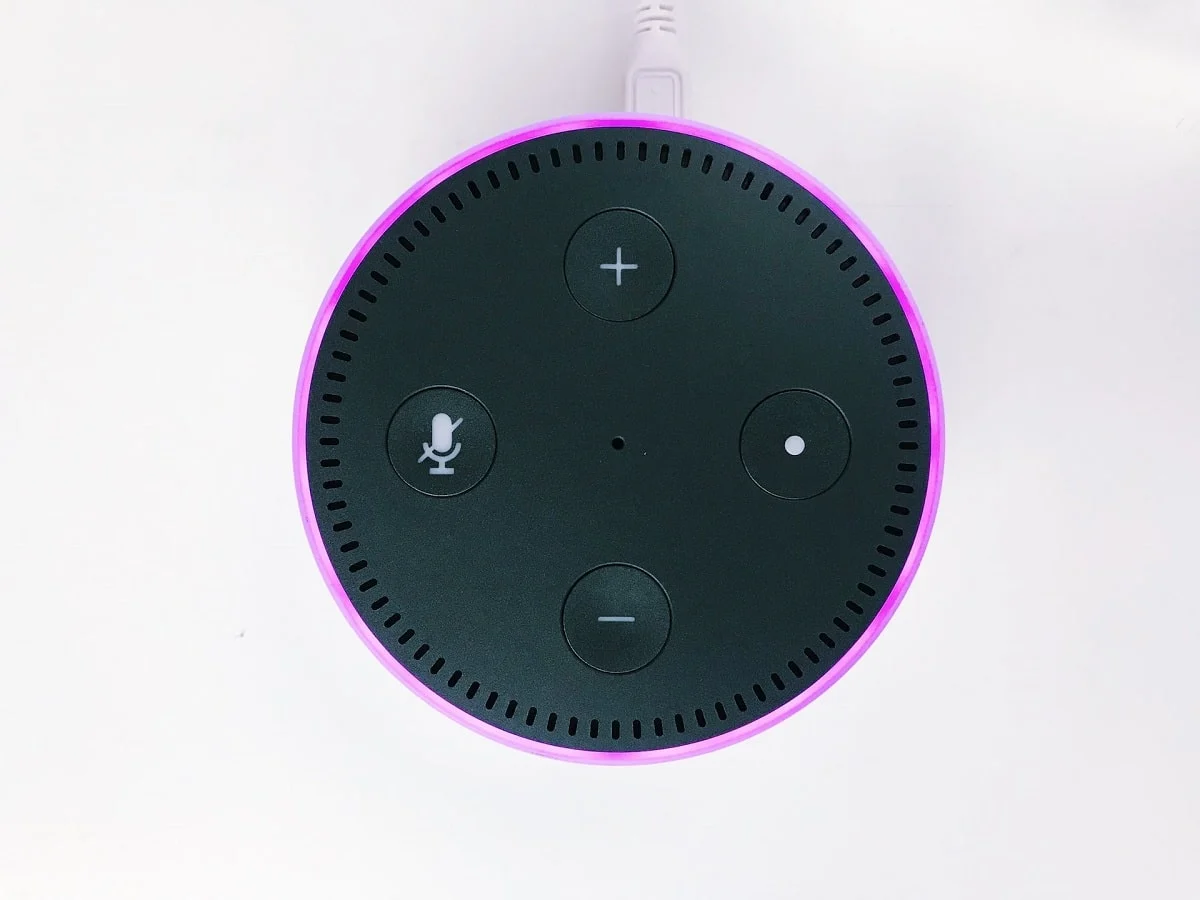
Metoda 2: Rozwiąż problemy z połączeniem internetowym
Błąd Echo Dot 10 2 17 5 1 może być również spowodowany niestabilnym połączeniem internetowym. Upewnij się, że szybkość połączenia internetowego jest dobra. Ponadto zakres częstotliwości dla Internetu musi wynosić od 2,4 do 5,0 GHz. Są to minimalne wymagania dotyczące przepustowości. W przypadku problemów z łącznością sieciową możesz ponownie uruchomić router lub modem, aby rozwiązać problemy z łącznością sieciową. Wykonaj poniższe czynności, aby ponownie uruchomić router internetowy.
1. Naciśnij przycisk zasilania z tyłu routera/modemu, aby go wyłączyć.

2. Teraz odłącz kabel zasilający routera/modemu i poczekaj, aż kondensatory zostaną całkowicie rozładowane.
3. Następnie ponownie podłącz kabel zasilający i włącz go po minucie. Poczekaj, aż połączenie sieciowe zostanie ponownie nawiązane, i spróbuj ponownie się zalogować.
Na koniec upewnij się, że oba urządzenia, a mianowicie router i Amazon Echo Dot, znajdują się w tym samym pomieszczeniu i znajdują się w odległości 8 stóp.
Metoda 3: Napraw nakładanie się sieci
Jeśli masz wiele urządzeń sieciowych, które mogą łączyć się z urządzeniem Amazon echo dot, mogą wystąpić konflikty z połączeniem z Internetem urządzenia Amazon echo dot. Z tego powodu na urządzeniu może pojawić się błąd Alexa 10 2 17 5 1. Rozwiązaniem tego problemu jest wyłączenie wszystkich urządzeń sieciowych oprócz tego, którego używasz w procesie rejestracji Amazon echo dot.
Metoda 4: Sprawdź zgodność urządzenia
Upewnij się, że Twoje urządzenie jest kompatybilne z Amazon Echo Dot, czasami może wystąpić błąd Echo Dot 10 2 17 5 1, jeśli urządzenie używane z Amazon Echo Dot jest niekompatybilne. Lista kompatybilnych urządzeń znajduje się poniżej.
- Amazon Fire TV : FireOS w wersji 5.3.3 lub nowszej
- Android : wersja 6.0 lub nowsza.
- iOS i Mac OS : wersja 11.0 lub nowsza.
- PC : Najnowsza wersja przeglądarki Google Chrome.
Przeczytaj także: Napraw Amazon Kindle, który nie wyświetla się na PC
Metoda 5: Zaktualizuj oprogramowanie Amazon Echo Dot
Jeśli masz starą kropkę Amazon Echo Dot, która nie jest używana przez jakiś czas, możesz spróbować zaktualizować znajdujące się w niej oprogramowanie. Błąd Alexa 10 2 17 5 1 może wystąpić z powodu nieaktualnego oprogramowania. Możesz zaktualizować Amazon Echo Dot, mówiąc po prostu, aby sprawdzić aktualizacje oprogramowania na urządzeniu. Jeśli to nie zadziała, wykonaj następujące kroki, aby zaktualizować Echo Dot z aplikacji Alexa.
1. Uruchom aplikację Alexa na swoim smartfonie.
2. Przejdź do menu Urządzenia .
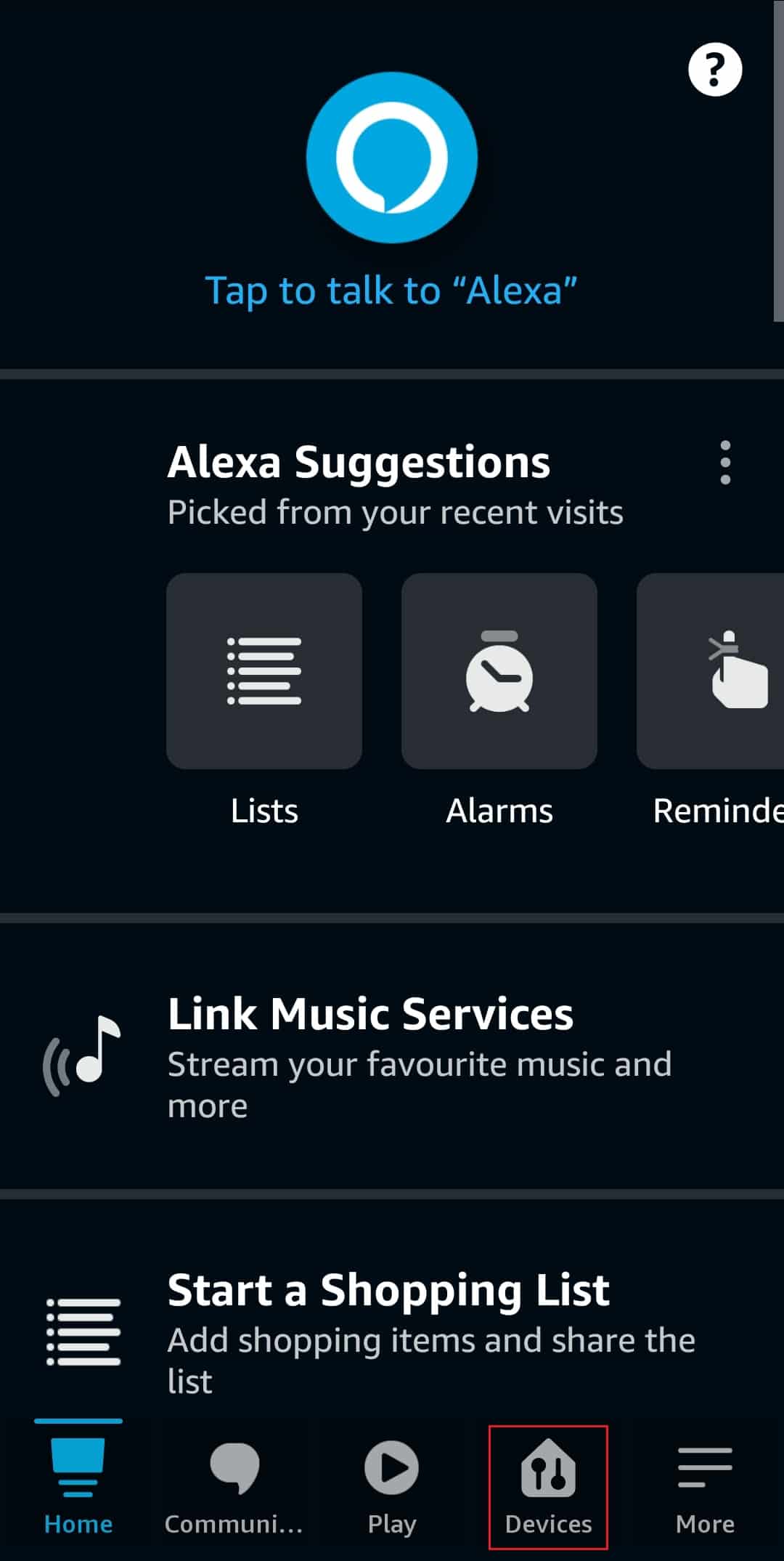
3. Stuknij w urządzenie Amazon Echo Dot, którego używasz.
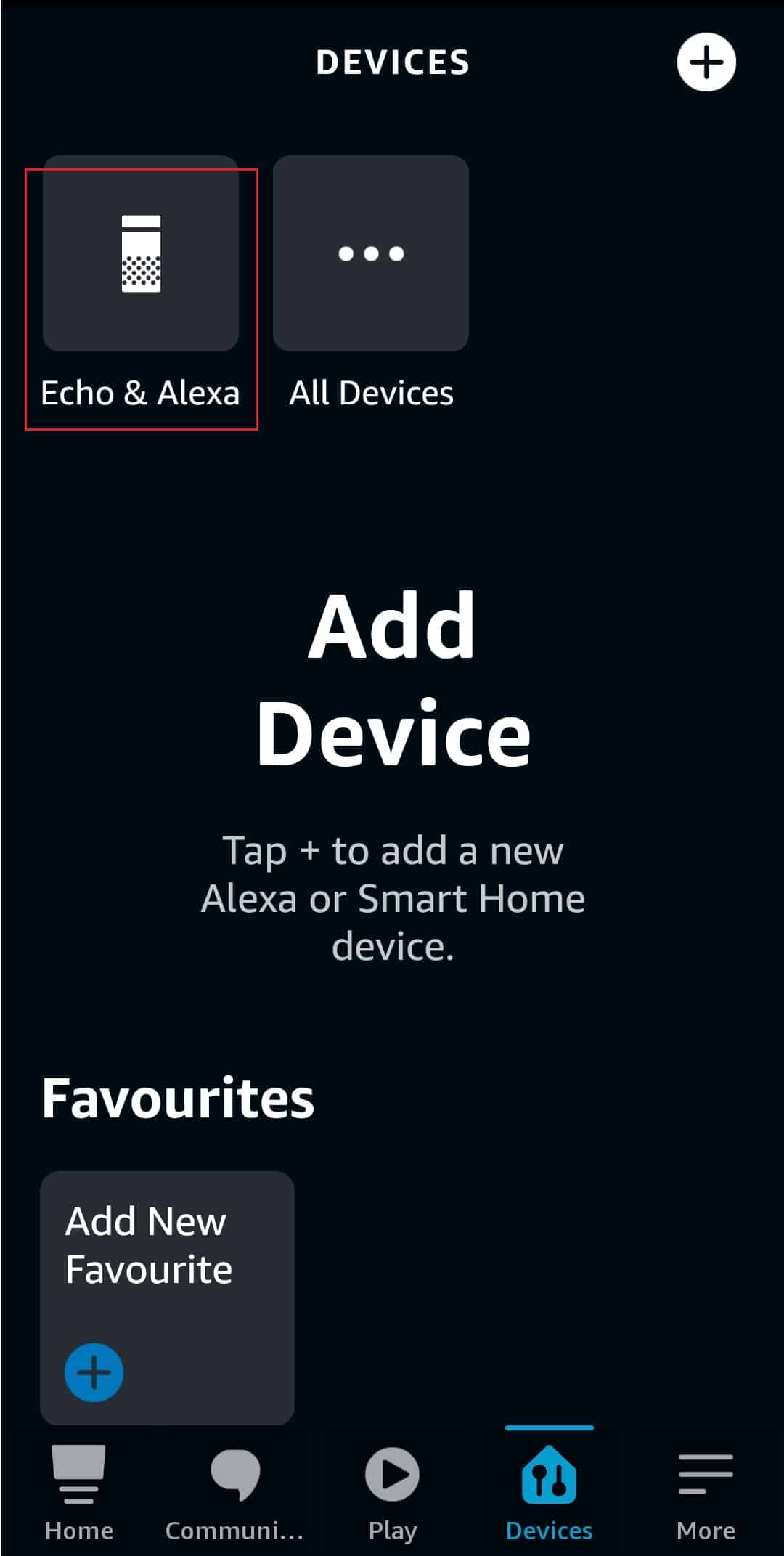
4. Przewiń w dół i dotknij przycisku aktualizacji oprogramowania , aby zaktualizować Amazon Echo Dot.
Metoda 6: Wyrejestruj urządzenie Amazon Echo Dot
Jeśli złożysz zamówienie na urządzenie Amazon Echo dot ze strony Amazon, urządzenie zostanie zarejestrowane na Twoim koncie przed dostawą. Dlatego po włączeniu urządzenia po raz pierwszy może być konieczne zarejestrowanie urządzenia i wprowadzenie danych konta Amazon. Tak jest w przypadku nowego urządzenia dot Amazon Echo. Jeśli kupiłeś odnowioną wersję Amazon Echo Dot, sprzedawca powinien wyrejestrować swoje konto z urządzenia Amazon Echo Dot. Zwykle jest wyrejestrowany przed sprzedażą, ale w przypadku, gdy właściciel zapomniał o wyrejestrowaniu, musi to zrobić. Poproś sprzedawcę o wyrejestrowanie swojego konta z konta urządzenia Amazon Echo Dot. Jeśli jesteś pierwotnym właścicielem urządzenia, wykonaj poniższe czynności, aby wyrejestrować się ze starego konta i naprawić kody błędów Alexa.

1. Odwiedź Amazon i kliknij Witaj, (Nazwa użytkownika) Konto i listy , a następnie wybierz Zarządzaj swoją zawartością i urządzeniami .
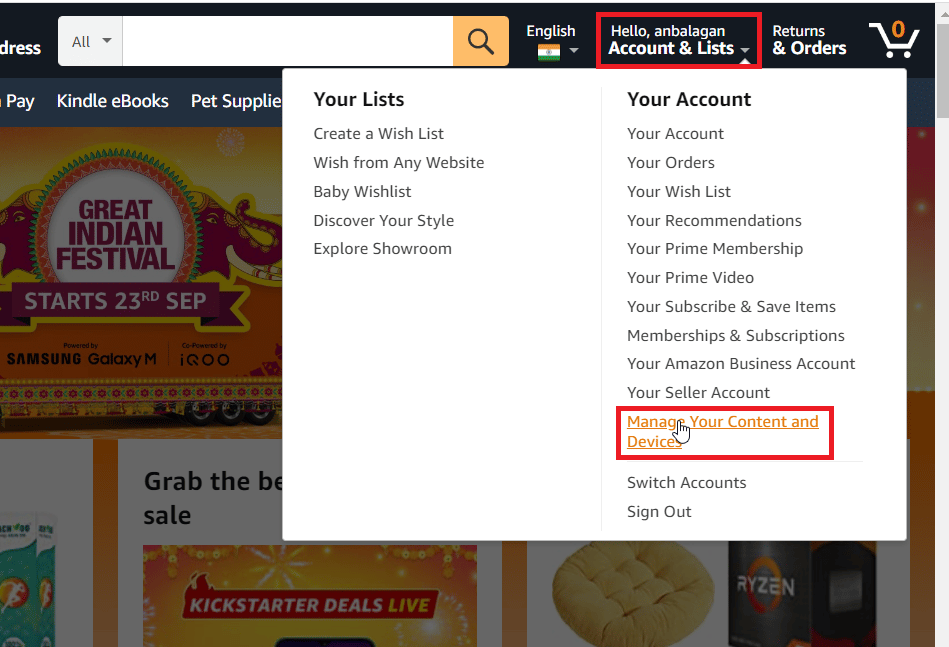
2. Wybierz Urządzenia z górnego menu.
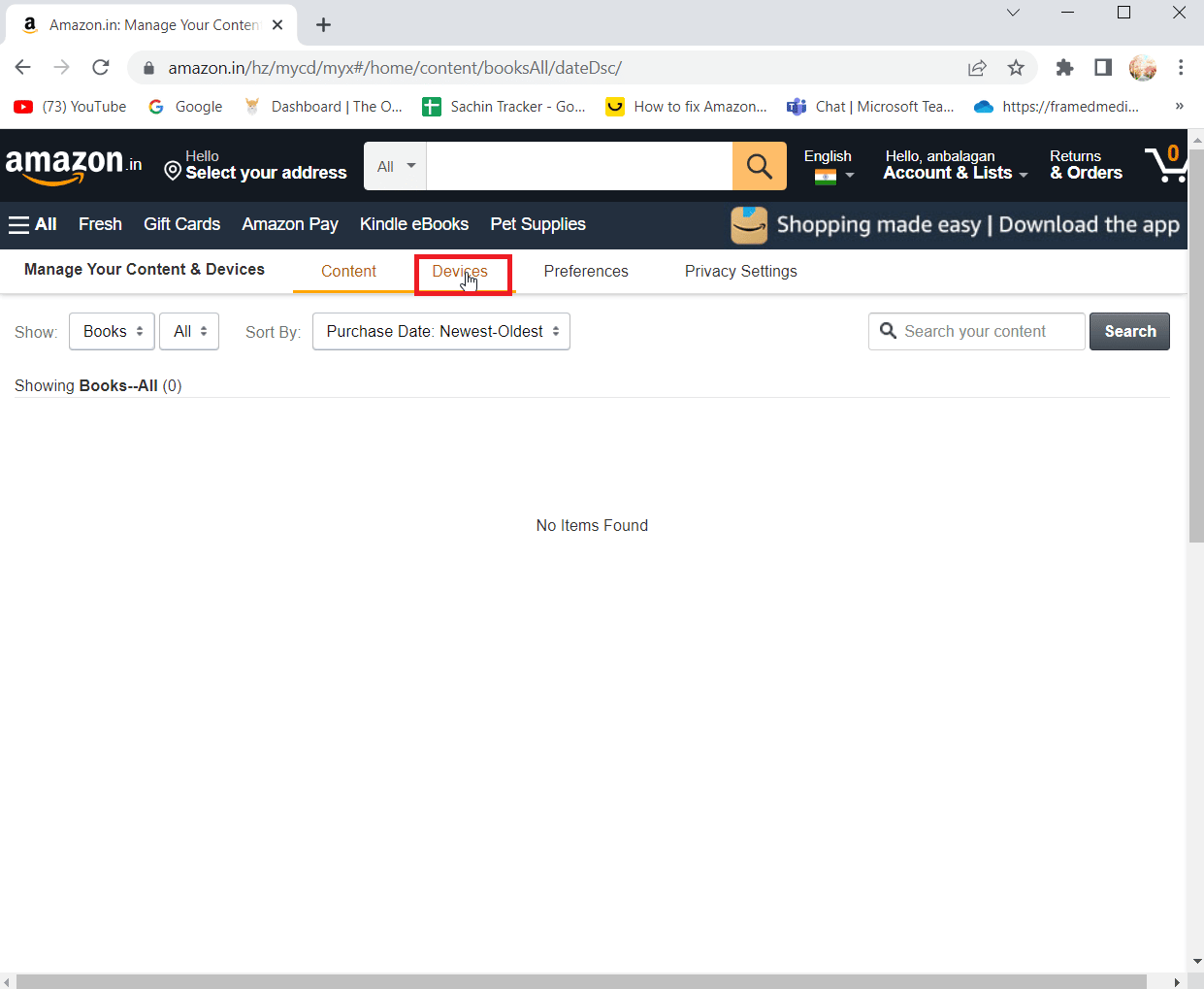
3. Wybierz Ustawienia z lewego panelu i kliknij urządzenie Echo dot, aby się wyrejestrować.
4. Potwierdź monit, ponownie wybierając przycisk Wyrejestruj .
Spowoduje to wyrejestrowanie urządzenia echo dot po wyrejestrowaniu się z konta, aby naprawić błąd Alexa 10 2 17 5 1.
Przeczytaj także: Jak możesz odzyskać swoje konto Amazon
Metoda 7: Skontaktuj się z obsługą klienta Amazon
Jeśli żadne z powyższych rozwiązań nie zadziałało, możesz spróbować skontaktować się z obsługą klienta Amazon w celu rozwiązania problemu. Przedstawiciel klienta poprosi o szczegóły dotyczące Twojego numeru DNS i spróbuje zresetować Twoje dane uwierzytelniające. Możesz zalogować się ponownie, korzystając z podanych przez nich informacji. To naprawi błąd Alexa 10 2 17 5 1. Wykonaj poniższe czynności, aby skontaktować się z obsługą klienta Amazon i naprawić kody błędów Alexa.
Opcja I: Zadzwoń do działu obsługi klienta
1. Kliknij cześć (nazwa użytkownika) Konto i listy i wybierz Twoje konto .
Uwaga : Nazwa użytkownika to Twoje imię i nazwisko wprowadzone na koncie Amazon.
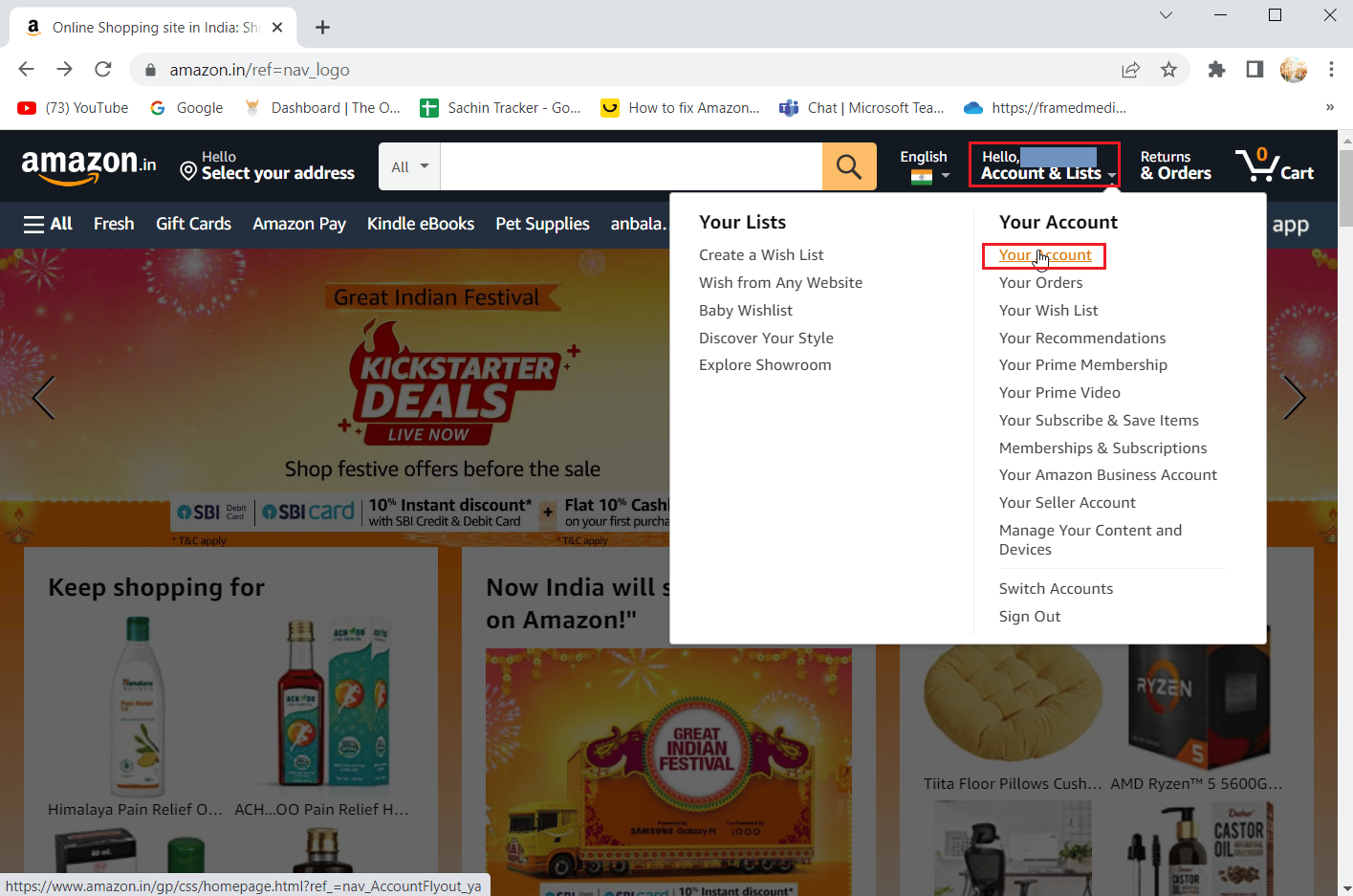
2. Kliknij Skontaktuj się z nami , aby skontaktować się z Amazon.
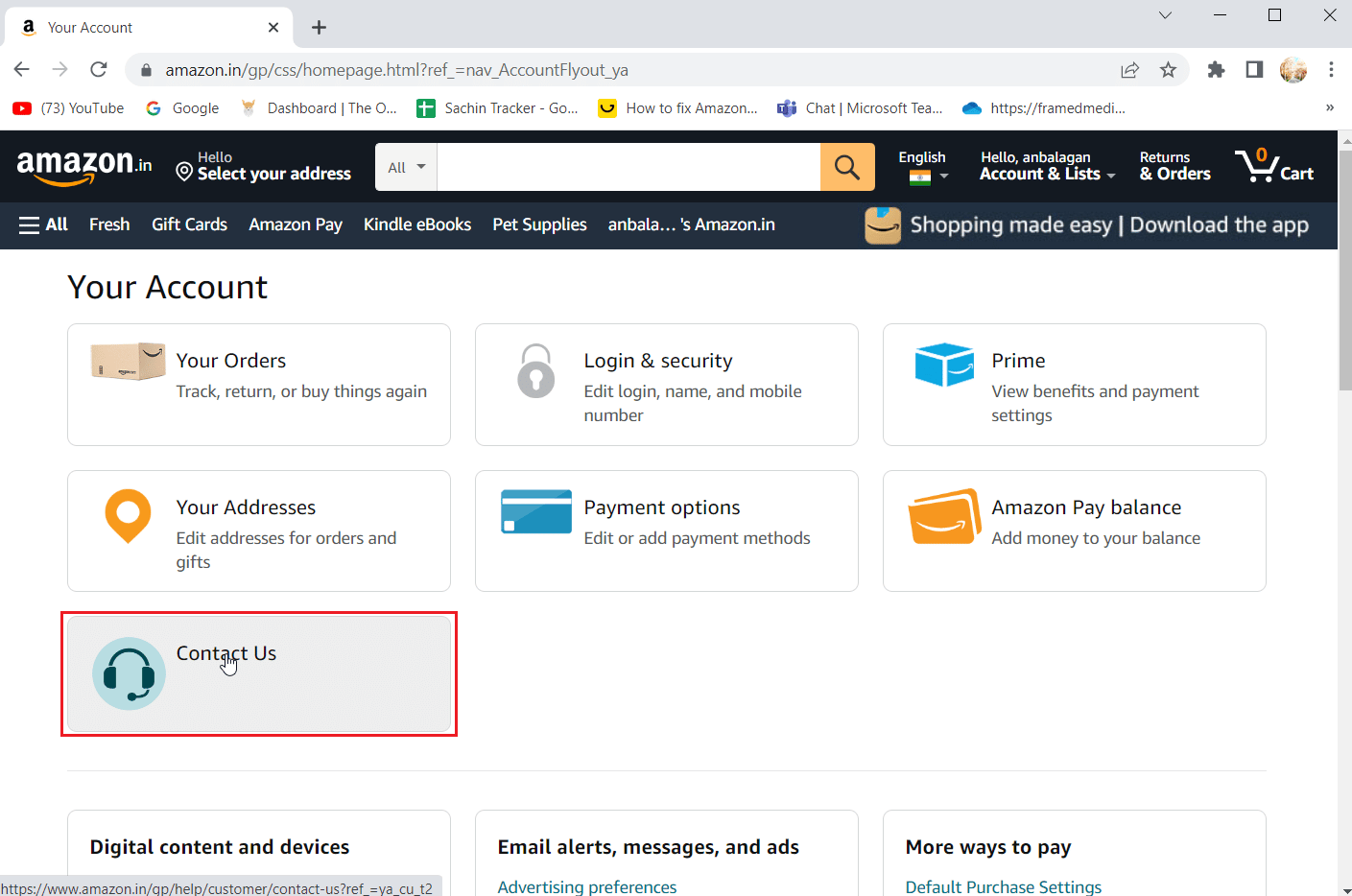
3. Następnie kliknij przycisk Zadzwoń do mnie , aby poprosić o telefon od przedstawiciela serwisu.
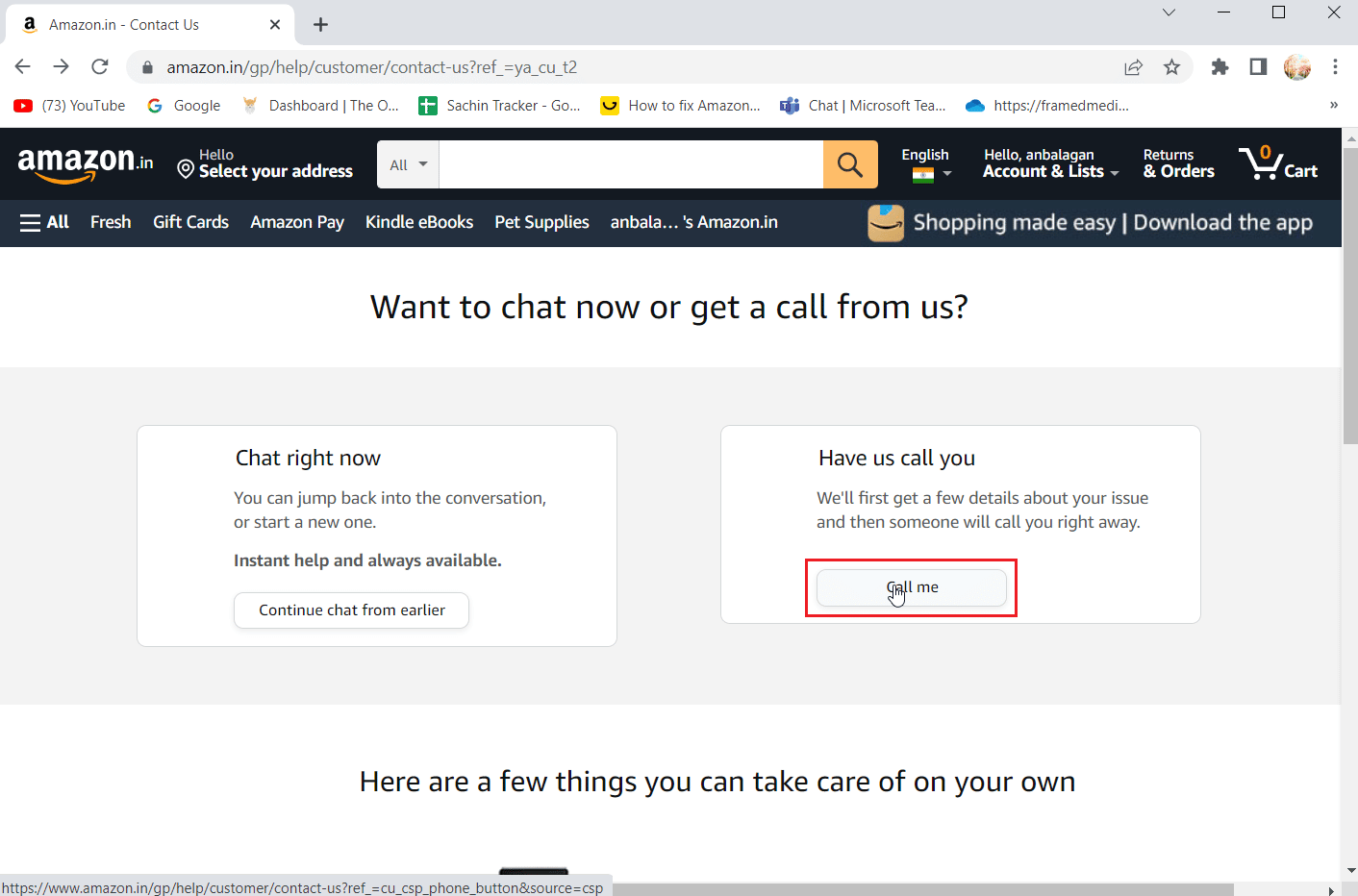
4. Następnie kliknij listę rozwijaną Wybierz problem i wybierz opcję problemów z instalacją .
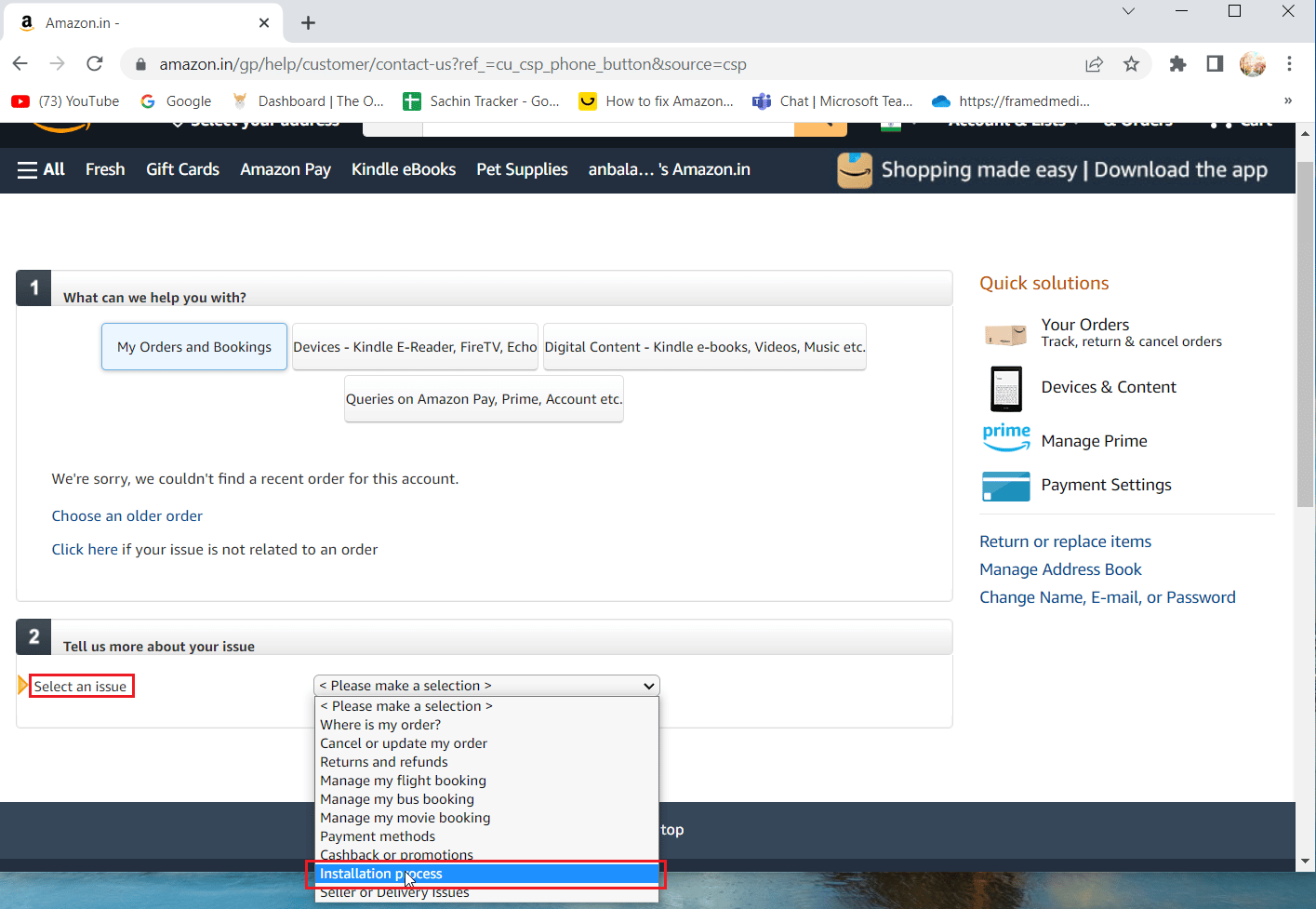
5. Wpisz napotkany problem w polu Wprowadź krótkie podsumowanie problemu .
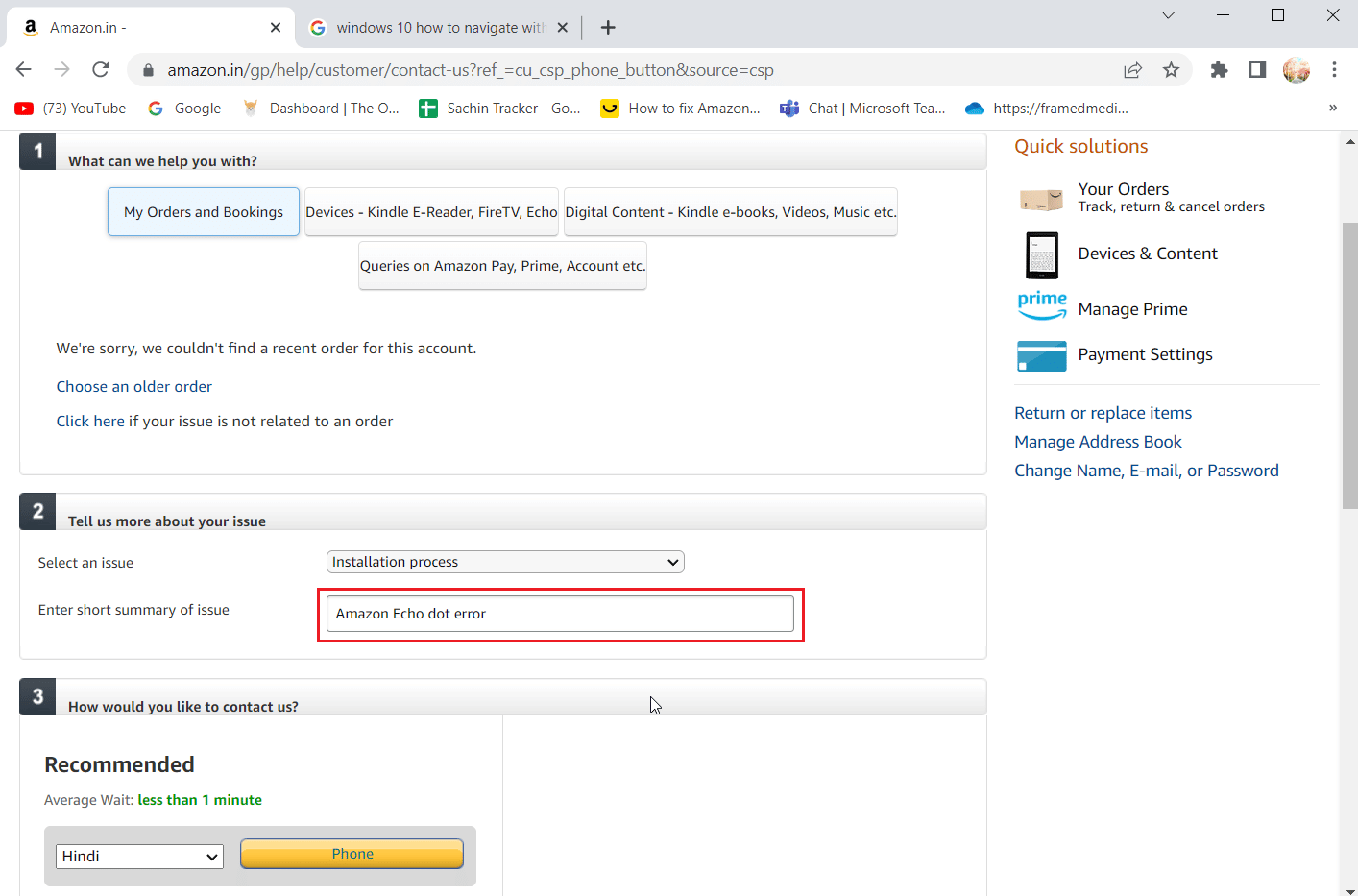
6. Wybierz menu rozwijane Język i wybierz język odpowiedni do oddzwonienia. Na koniec kliknij Telefon .
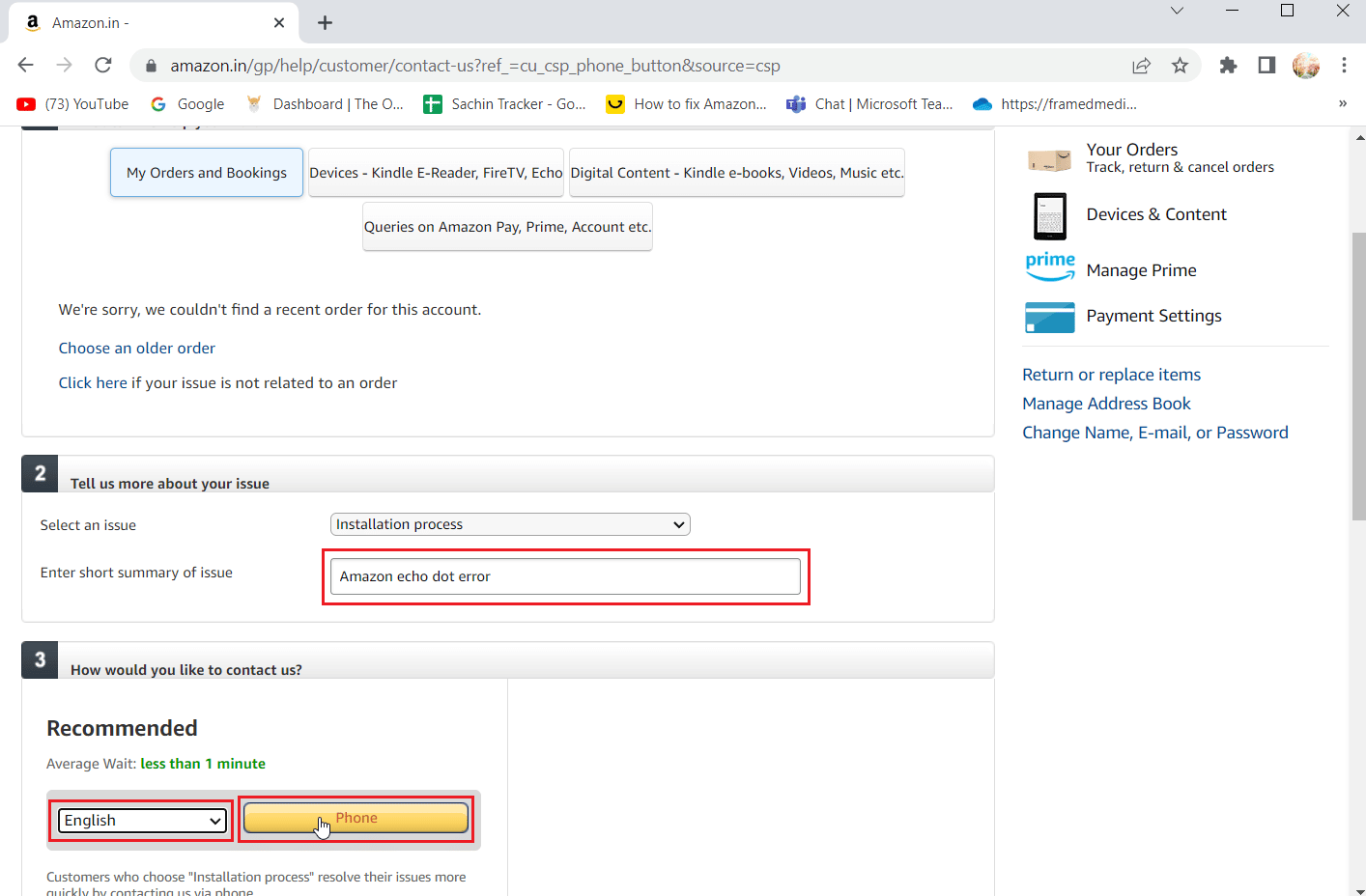
Przeczytaj także: Napraw powolny problem z Amazon Fire Stick
Opcja II: Czat z obsługą klienta
1. Kliknij cześć (nazwa użytkownika) Konto i listy i wybierz Twoje konto .
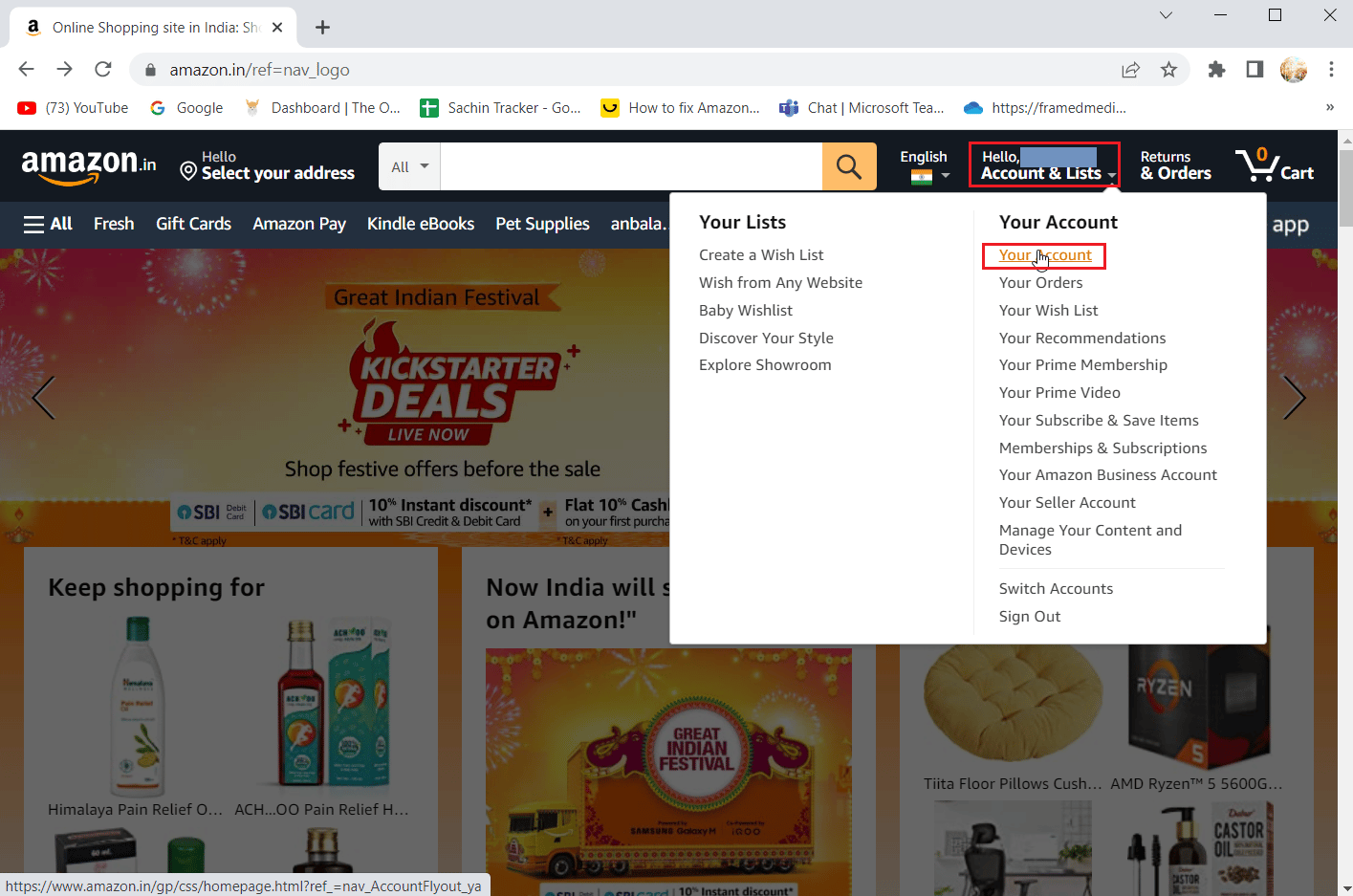
2. Następnie kliknij Skontaktuj się z nami , aby skontaktować się z Amazon.
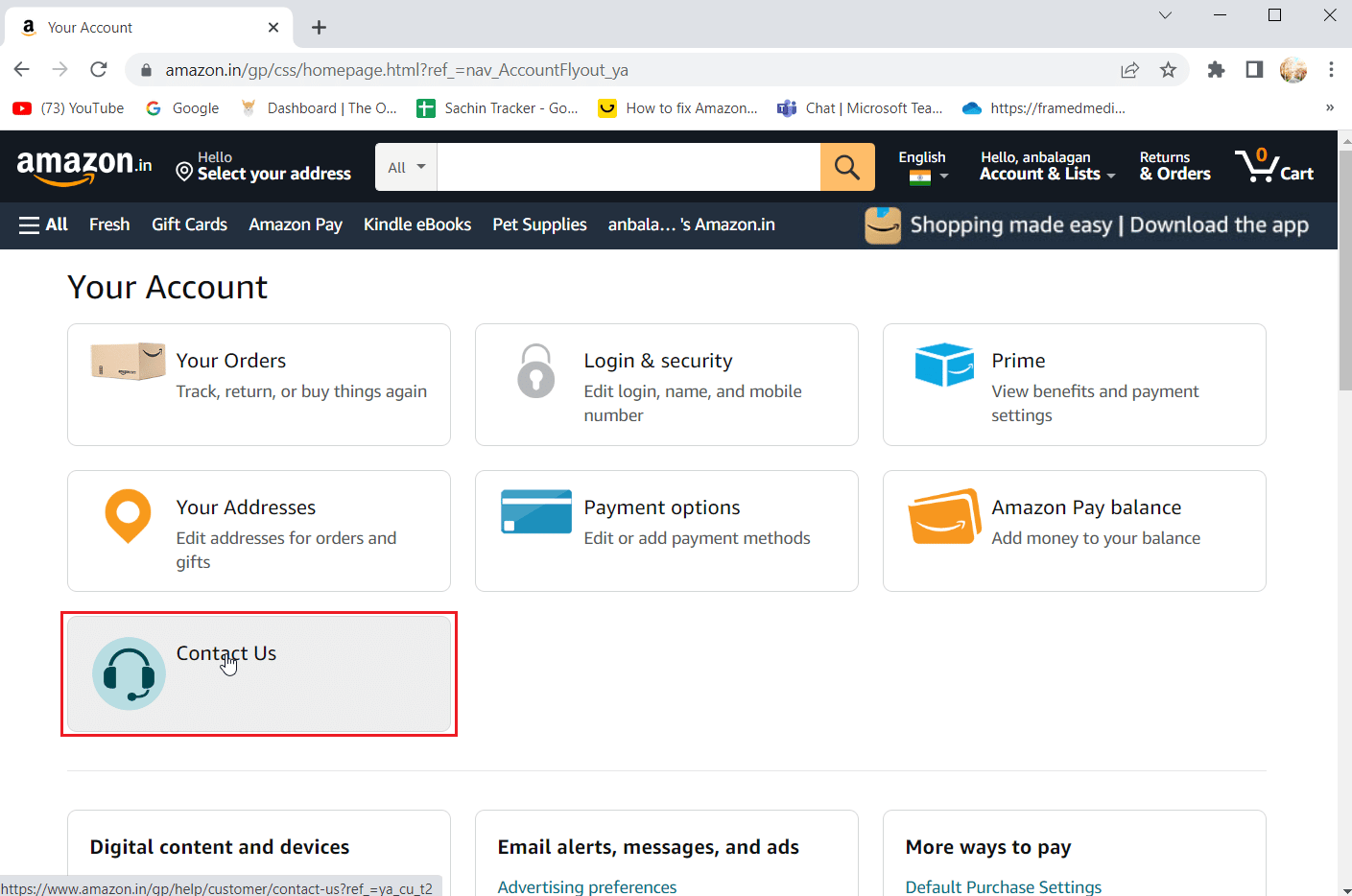
3. Kliknij przycisk Rozpocznij czat, aby rozpocząć czat obsługi klienta.
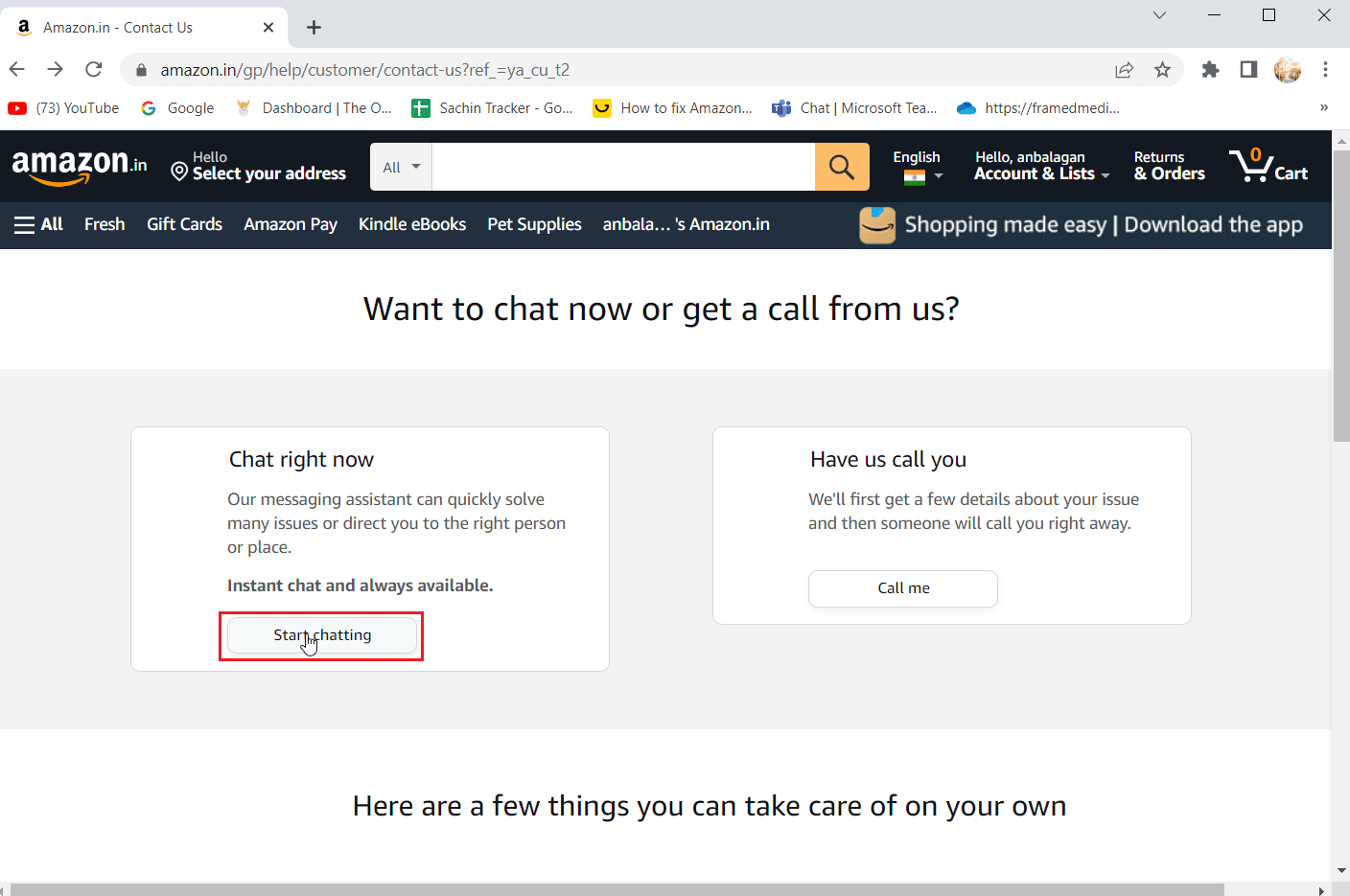
4. Otworzy się nowe okno czatu, kliknij Pomoc z Kindle Fire lub urządzeniem Amazon.
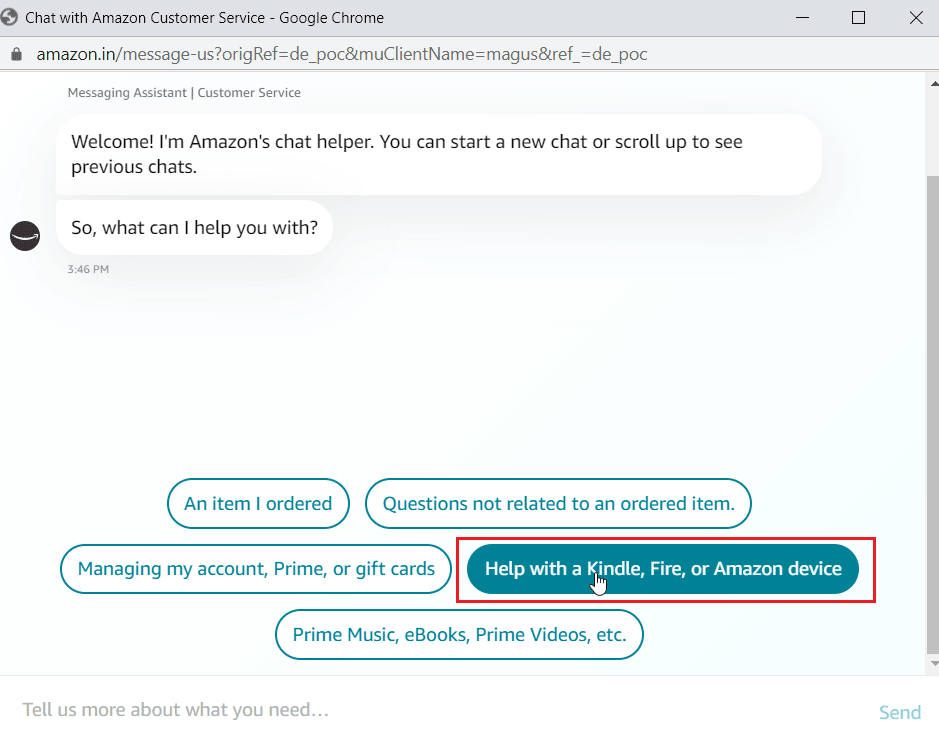
5. Teraz kliknij opcję Pomoc urządzenia .
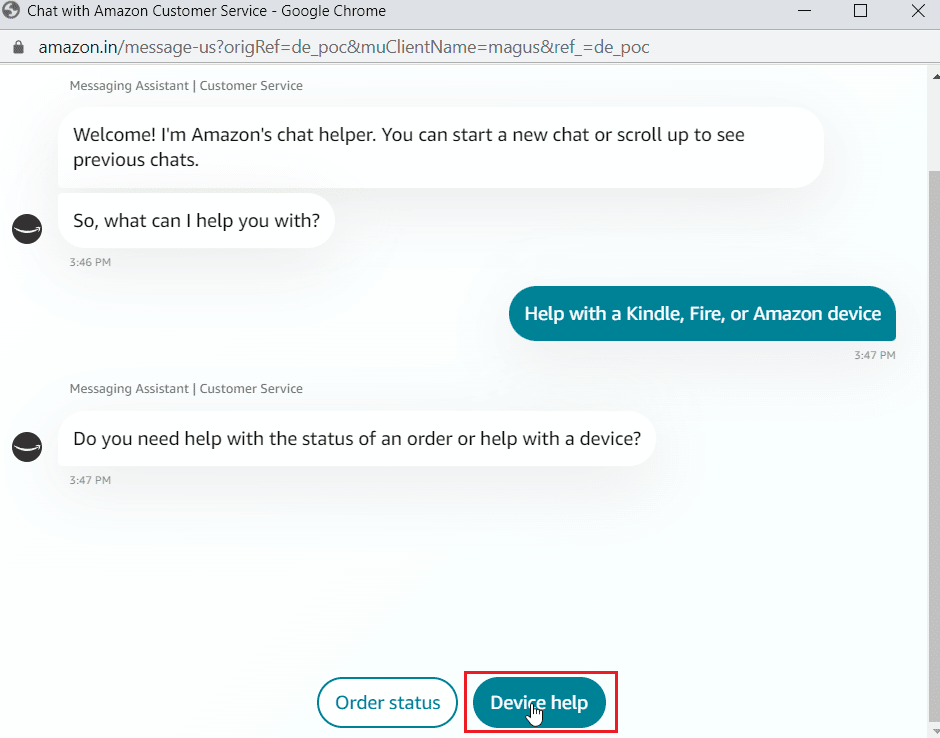
6. Wybierz urządzenie Echo .
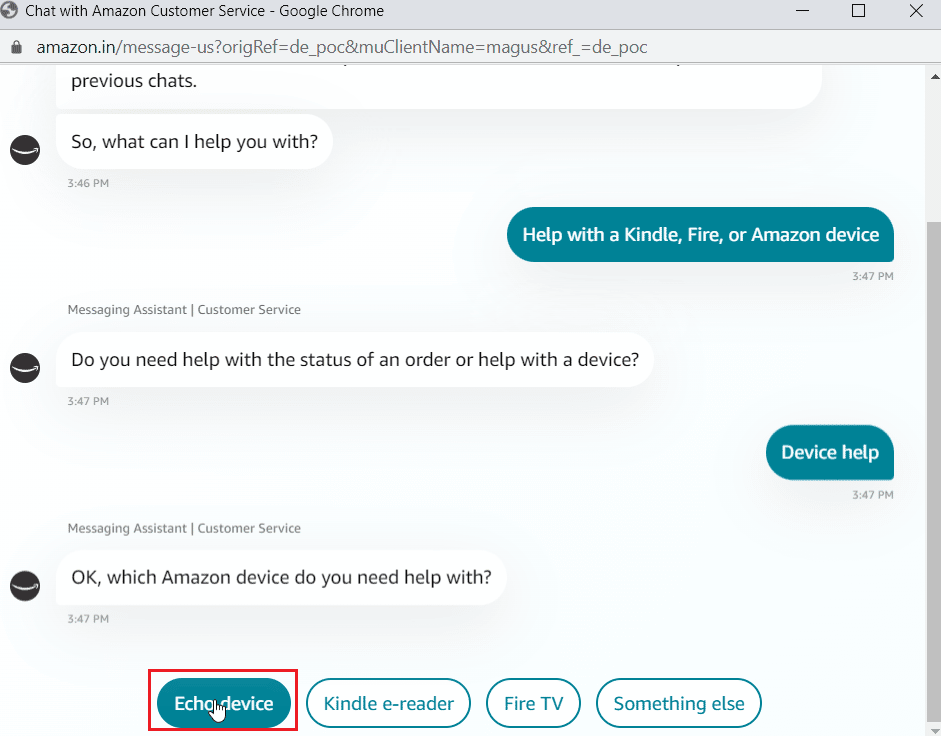
7. Na koniec kliknij OK, aby poprosić o obsługę klienta specjalnie dla urządzenia Amazon Echo Dot.
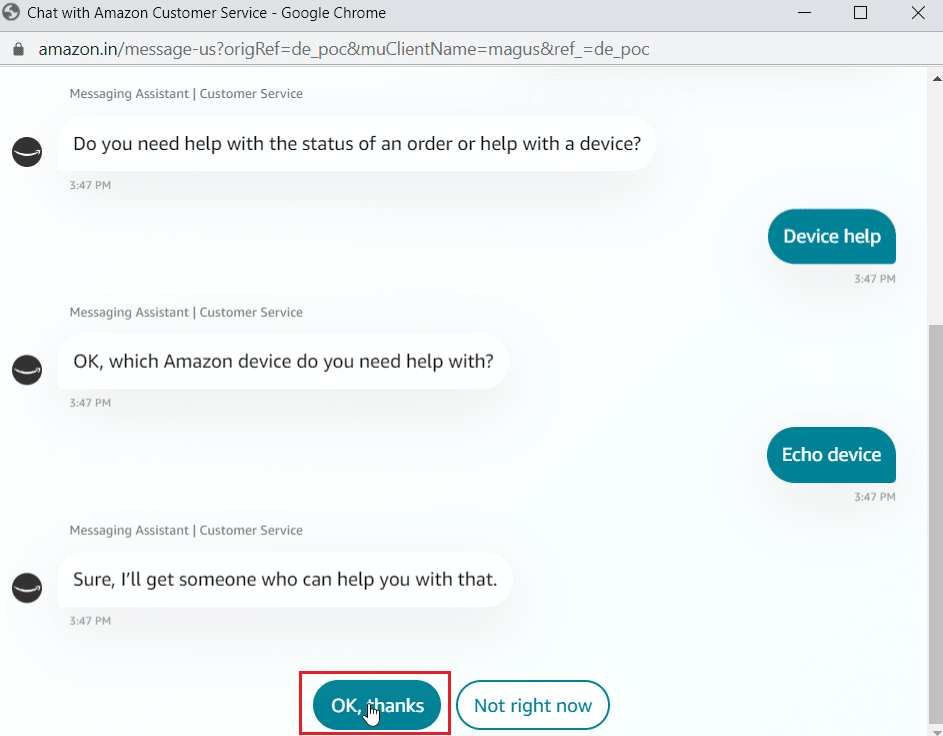
Często zadawane pytania (FAQ)
Q1. Co to jest błąd Echo Dot 10 2 17 5 1?
Odp. Błąd oznacza, że Amazon Echo Dot nie może zostać zarejestrowany na serwerze Amazon. Istnieje wiele przyczyn i rozwiązań, aby to naprawić, przeczytaj powyższy przewodnik, aby dowiedzieć się więcej.
Q2. Jak zrestartować Alexa Echo Dot?
Odp. Na urządzeniu nie ma osobnych przycisków do ponownego uruchomienia urządzenia. Można go włączyć lub wyłączyć za pomocą urządzenia, włączając lub wyłączając zasilanie prądem zmiennym.
Zalecana:
- Napraw kod błędu 541 w systemie Windows 10
- Jak usunąć urządzenia z Google Home
- Jak anulować Amazon FreeTime bez urządzenia?
- Napraw Fire TV nie może w tej chwili połączyć się z serwerem
Mamy nadzieję, że powyższy artykuł o tym, jak naprawić błąd Alexa 10 2 17 5 1 w Alexa Echo Dot, był dla Ciebie pomocny i udało Ci się naprawić problem z kodami błędów Alexa. Daj nam znać, która z metod sprawdziła się w Twoim przypadku. Jeśli masz jakieś sugestie i/lub pytania, podaj je w polu komentarza poniżej.
